はじめに
OKXがRONの取り扱いと、RONのRoninへの送金に対応したので口座を開設しました。
個人的にはRONを購入して、Roninへ送金する目的の取引所として使うことを想定しています。
ちなみにOKX(旧OKEx)は最近スポット取引量で世界第2位の暗号資産取引所。
Binanceなどと並ぶ大手の取引所ですね。
これからRoninを触りたい人がRONを入手する際の参考になればと思います。
準備するのはメールアドレスとパスポートだけ。
手続きは20分ほどで完了して、すぐに取引が開始できますよ。
OKXの口座を開設する
まずOKXの口座を開設するには、サイトの右上にある「Sign up」をクリック。

E-mailアドレスを入力して、任意のパスワードを入力して、「Sign up」をクリック。
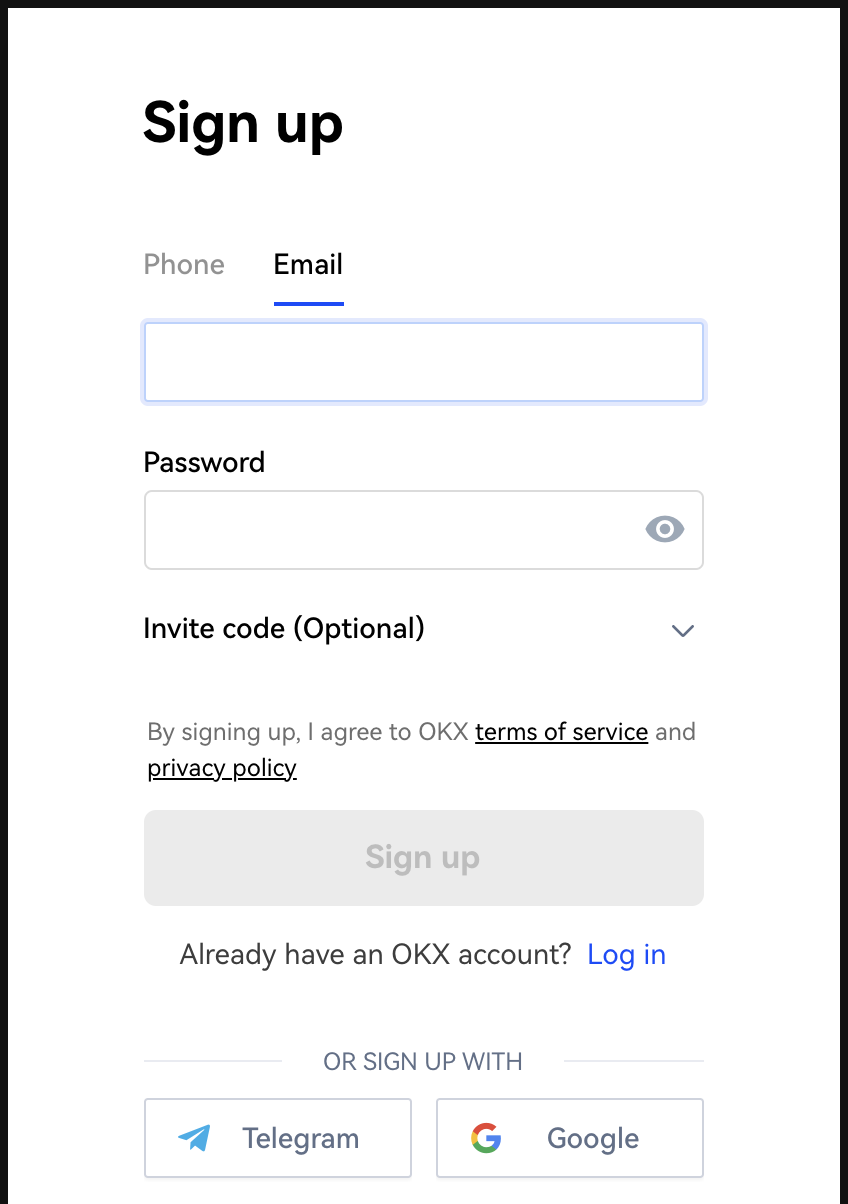
登録したメールアドレスに登録用のCodeが送信されてくるので確認して、この画面に入力します。
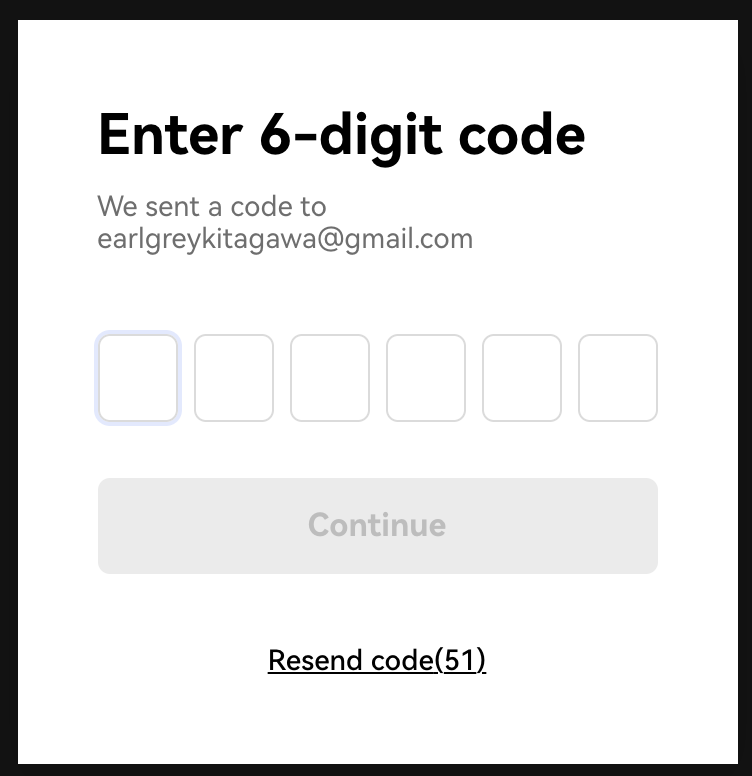
メールアドレスの認証が終われば口座の開設は終了です。
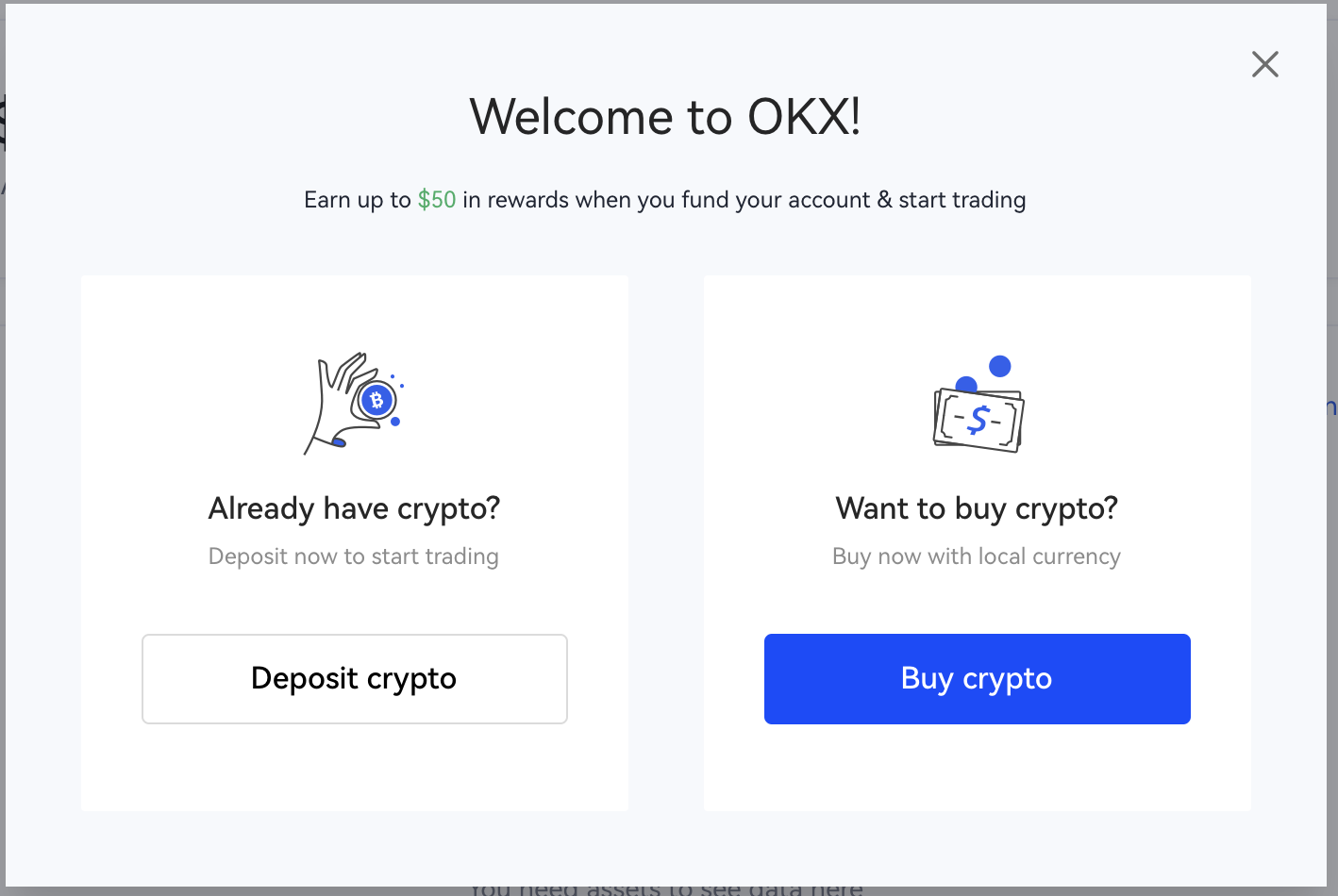
OKXで本人認証を行う
続いて、本人認証を行います。
上部メニューの人アイコンをクリックして、「Cerification」を選択。
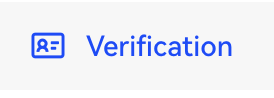
「Indivitual account」の「Continue」をクリック。
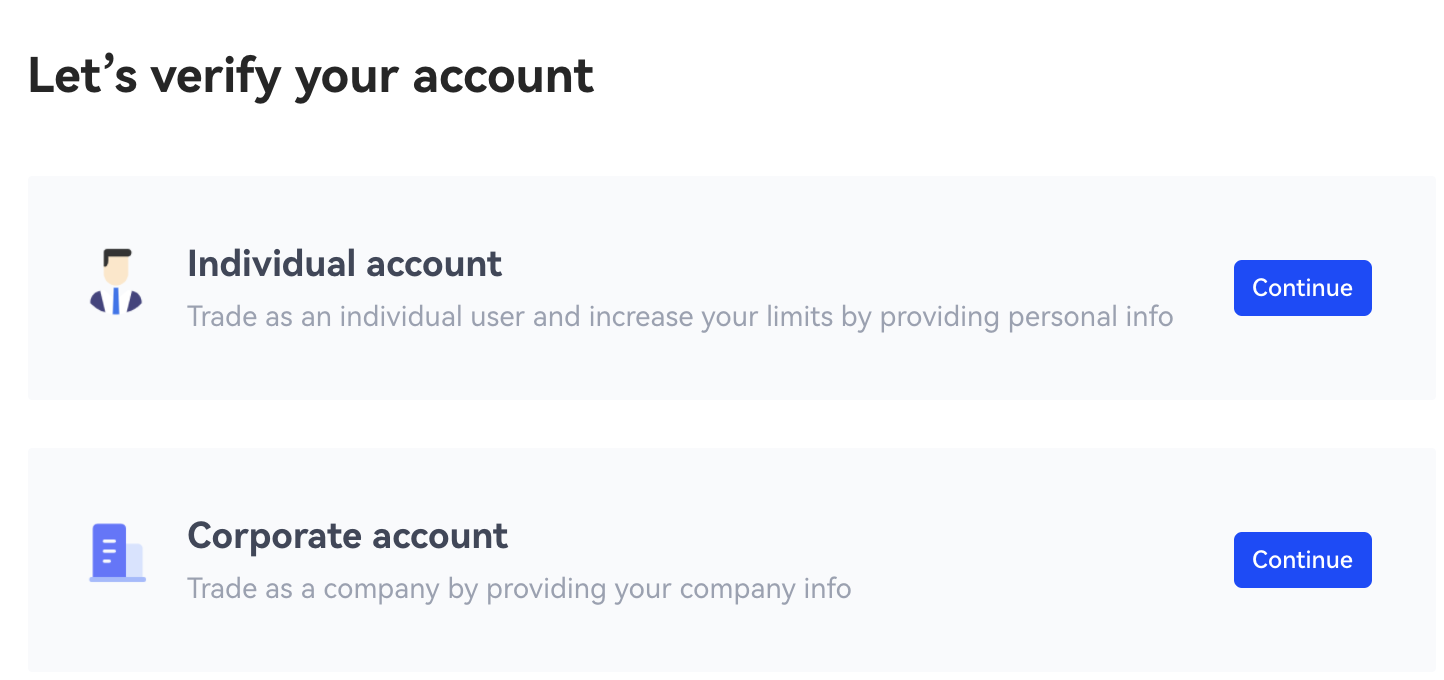
国、名前を入力して、ID tyepでPassportを選んでパスポート番号を入力します。
入力が終わったら「Submit」をクリック。
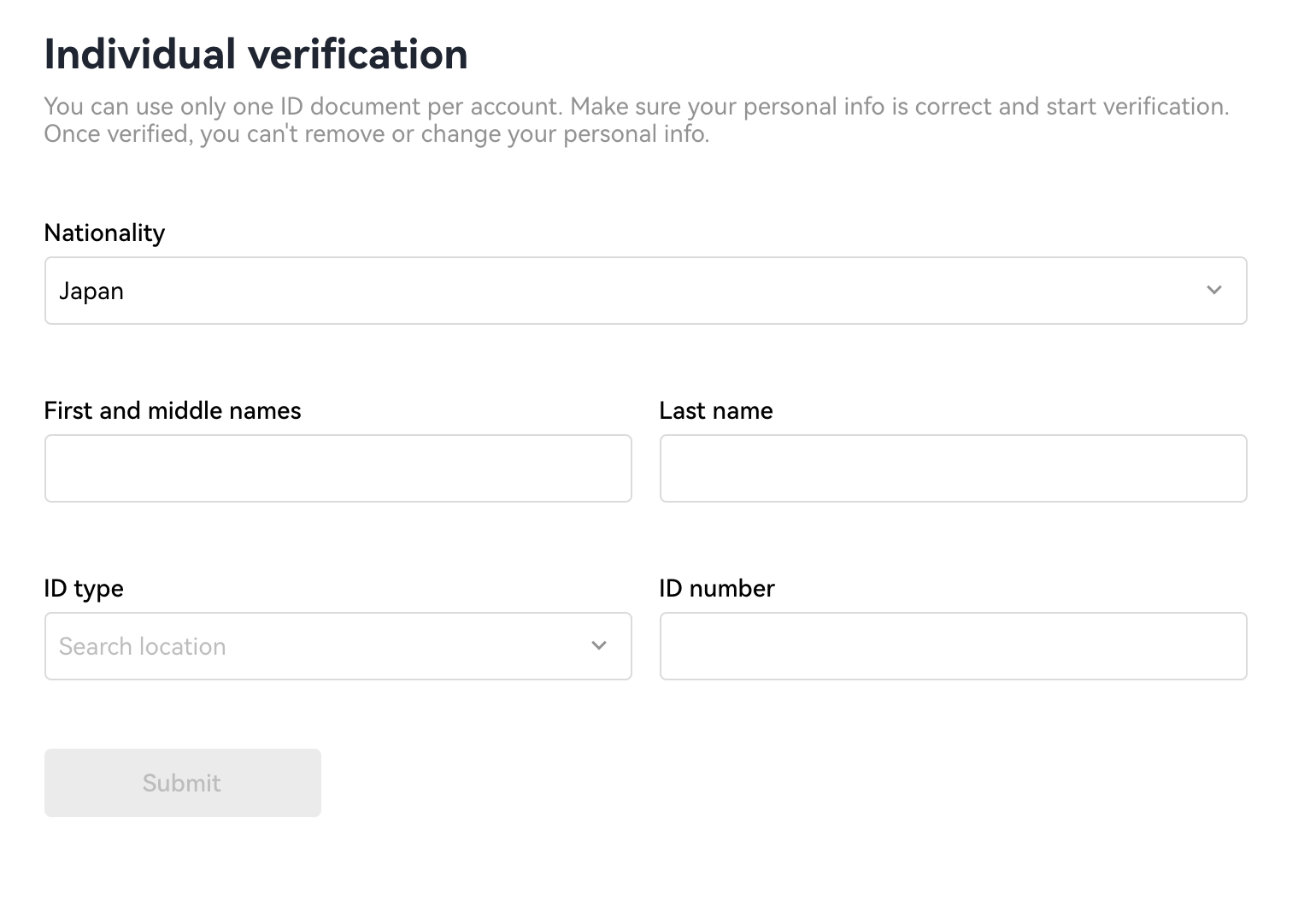
ID tyepはこの記事を書いている時点でpassportしか対応していませんでした。
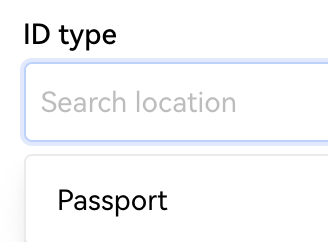
ここまでの設定で、1日で200BTC相当の資金を出金できるLevel 1になりました。
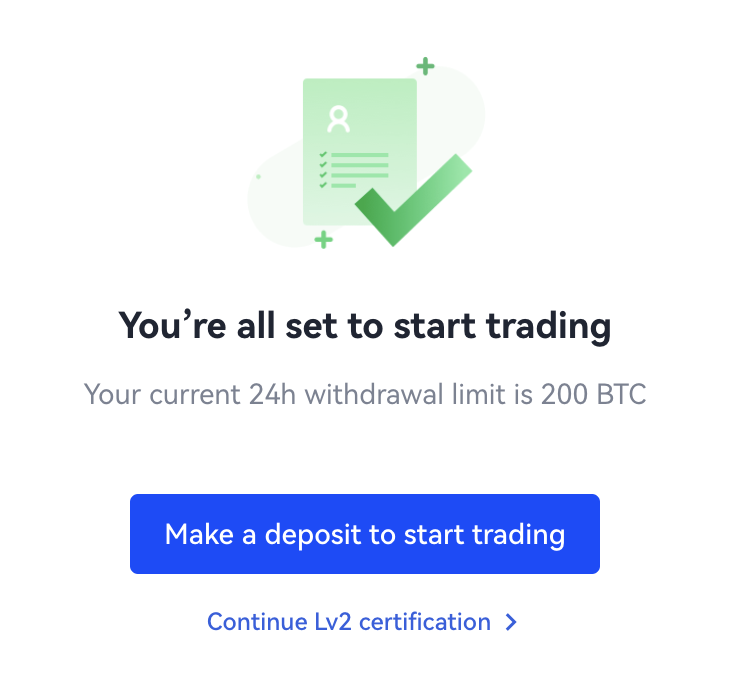
十分すぎるくらいの出金条件をメールアドレスとパスポート番号だけの簡単登録でできてしまいました。
ちなみに、Level 2になると500BTC相当の出勤やP2PancakeSwapトレーディングが10000USDまでできるようになりますが、個人的には不要なのでLevel 2の手続きはしていません。
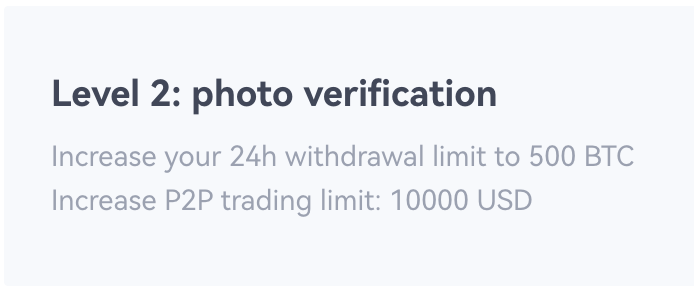
OKXのセキュリティを設定する
セキュリティの設定を行います。
トレード始めるためや、資金を資金を出金するために必要なのでササっとしておいましょう。
まず、上部メニューの人アイコンをクリックして、「Security setttings」を選択。
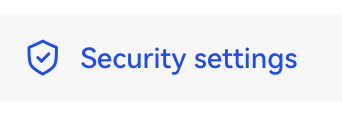
セキュリティで最低限設定しておくべき項目は以下の3つです。
- Founds password
- Mobile verification
- Authenticator app
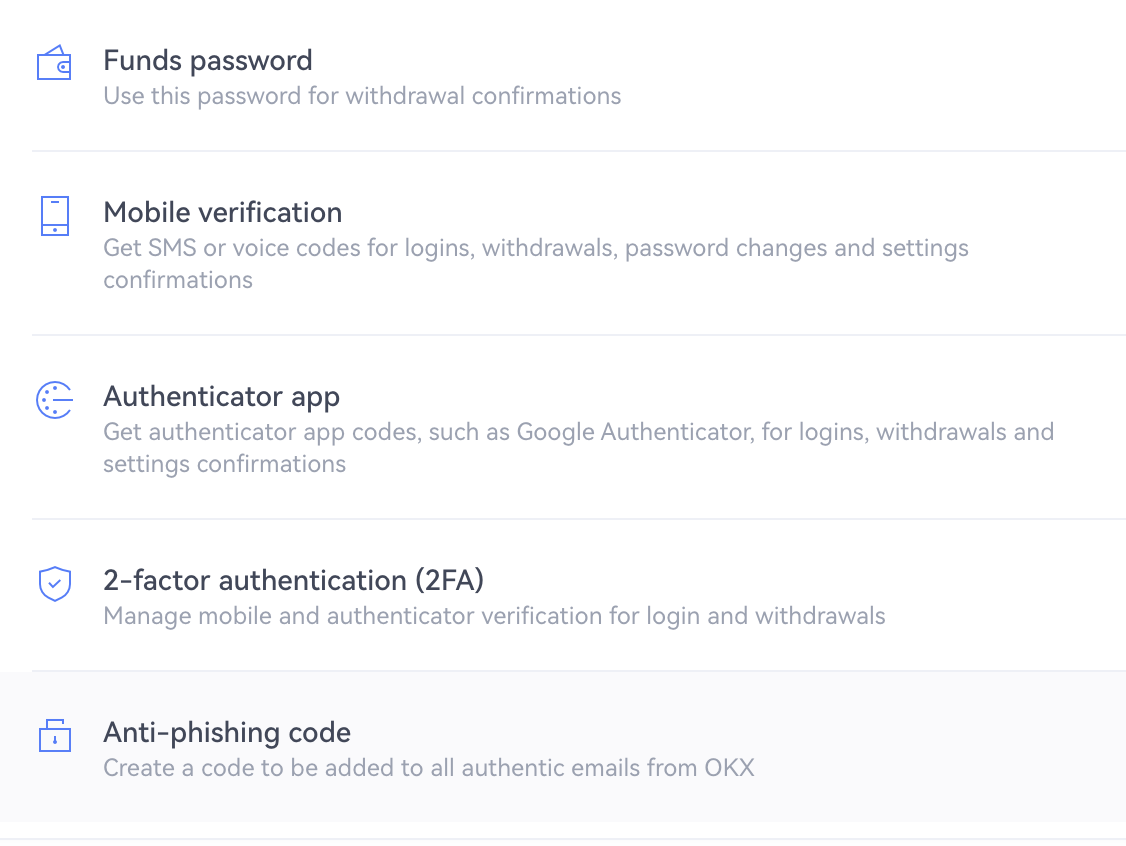
まずはじめにAuthenticator appの設定を行います。
とういうのも、他のセキュリティ設定を行うためにこの設定が必要なんです。

自分のスマホにAuthenticatorアプリを入れましょう。
インストールするためのQRコードが表示されるのでスマホのアプリで読み込んでインストールしてください。
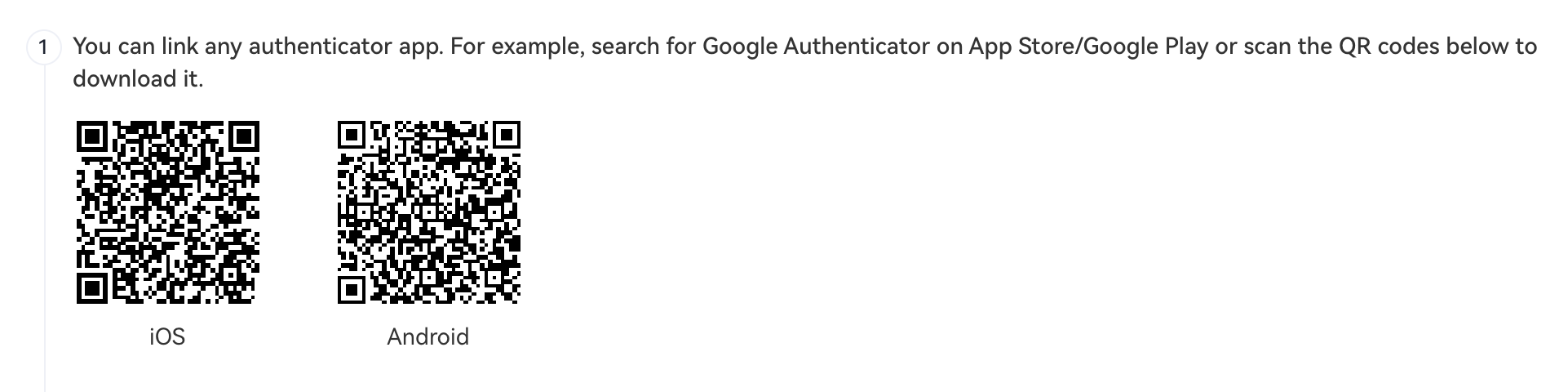
続いて、AuthenticatorアプリのQRコード読み取り機能でAuthenticatorにOKXを追加します。
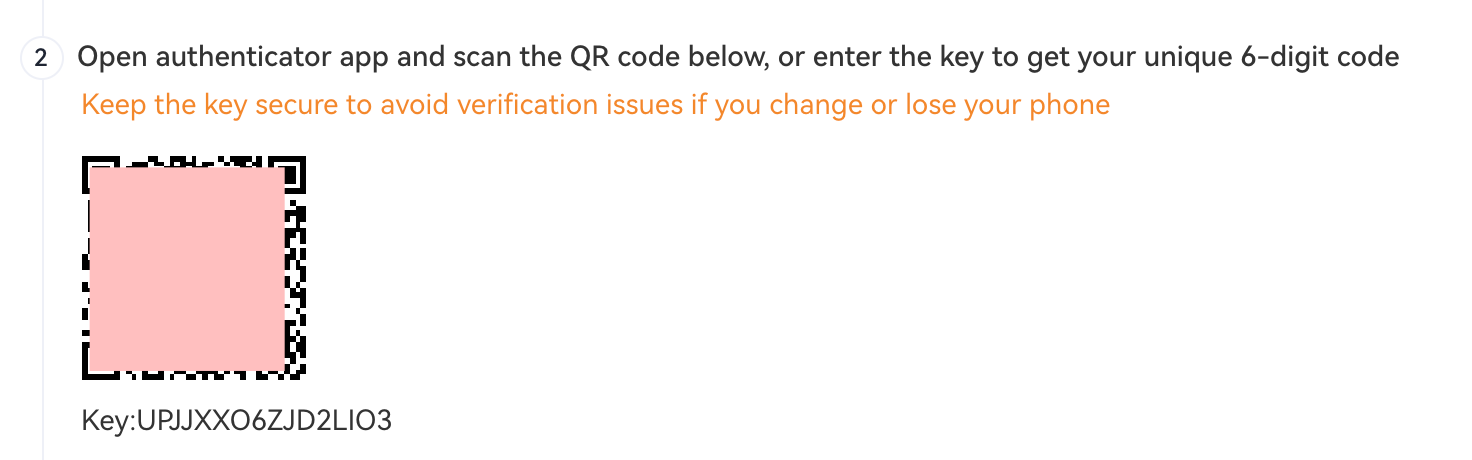
認証するためにEmail codeとAuthenticatorに表示されている6けたの数字を入力して「Confirm」をクリック。
Email cordは「Get code」をクリックすると、口座開設時に使用したメールアドレスにメッセージが送信されてきます。
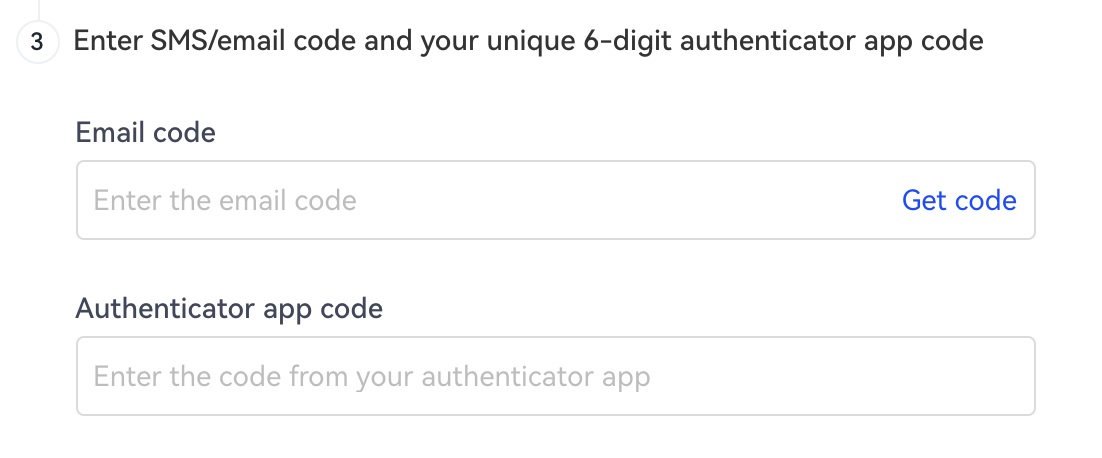
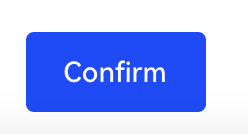
これでAuthenticatorの設定が完了です。
続いて、funds passwordの設定を行います。

任意のパスワードを入力して、Authenticatorの6けたの数字を入力したら「Confirm」をクリック
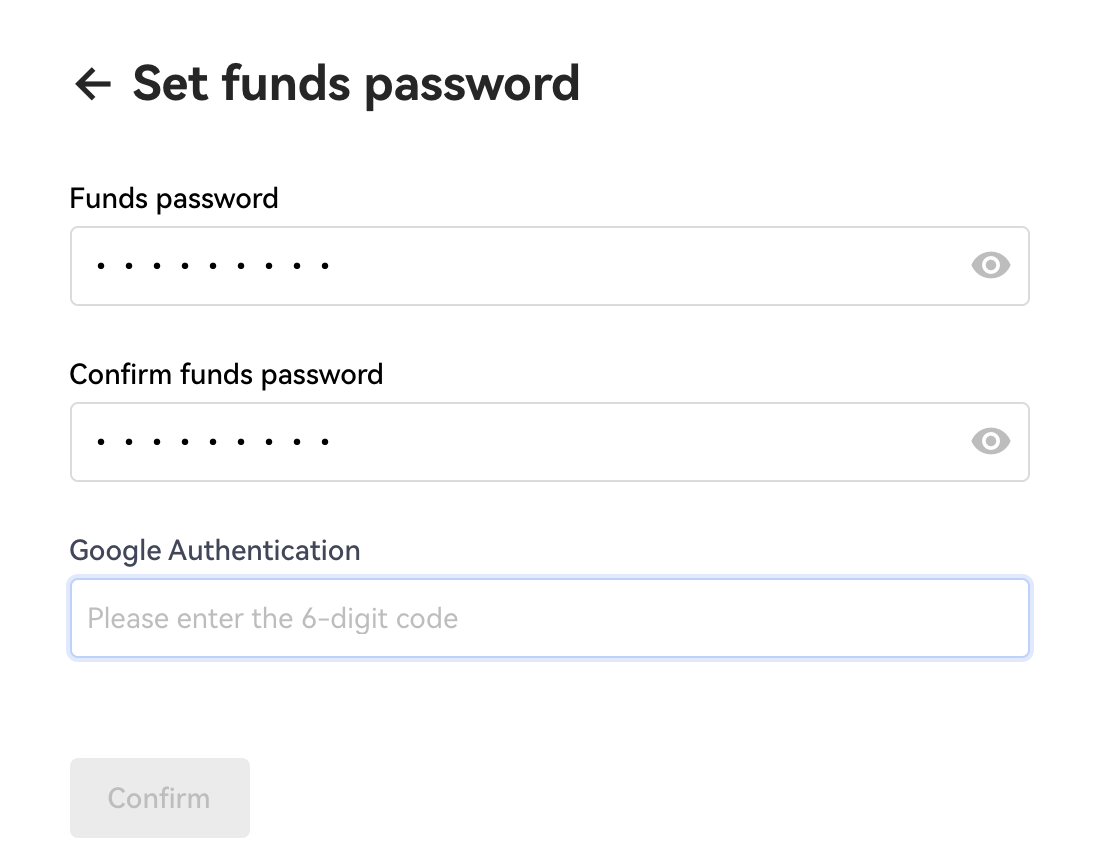
続いて、Mobile verificationを実施ます。
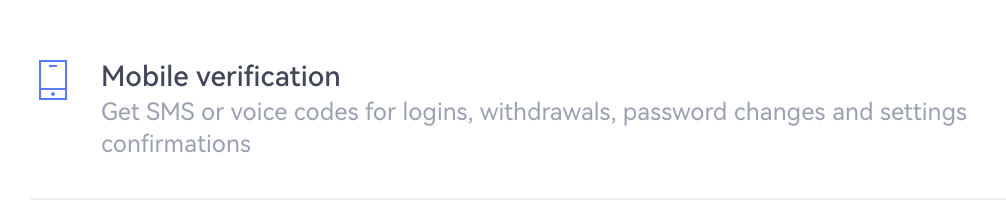
Locationに日本の国際番号+81、New phone numberに自分の携帯番号を入力し、SMS codeの「Get code」をクリックして、スマホに送信されてくるコードを入力します。
最後にAuthentificatiorの6桁の数値を入れて「Confirm」をクリック。
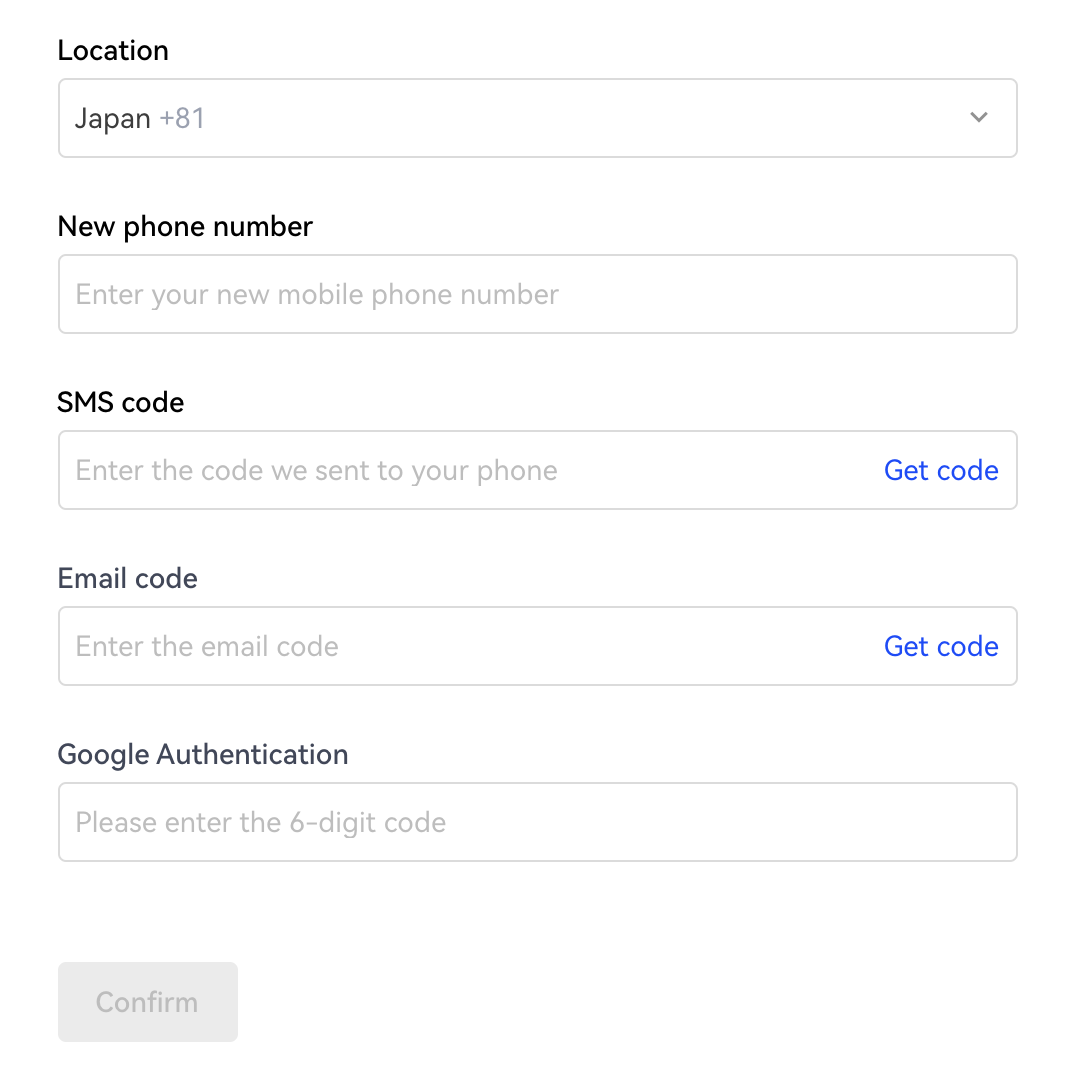
これで全ての手続きが完了です。
最後に
OKXの口座開設方法を解説しました。
今なら口座開設して100ドル以上の取引すると、10ドル相当のビットコインもらえますよ。
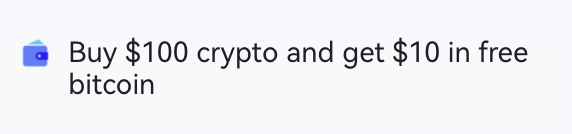
準備するのはメールアドレスとパスポートだけ。
手続きは20分ほどで完了して、すぐに取引が開始できます。
関連記事





